「形式を選択して貼り付け」
桐10s
「形式を選択して貼り付け」
桐10s
桐のデータをテキスト形式で書き出し、そのテキストファイルを MIFES で開いて、正規表現を使った処理をして、また桐に戻すことができます。
- 処理を加えたい項目だけをテキスト形式で書き出す。
- 書き出したファイルを MIFES で開いて、正規表現を使った処理をする。
このとき行数を変えてはいけません。桐に戻したときにずれます。 - 処理が終わったテキストファイルをすべて選択してクリップボードにコピーする。
- 桐に戻って、貼り付けたい項目だけを表示して、他はすべて非表示にする。
- 桐の全件数を選択する。
このとき桐の全件数とテキストファイルの行数は同じでなければならない。
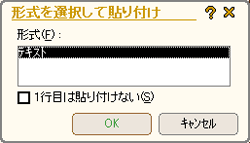
- [編集]-[形式を選択して貼り付け]を選択する(右図)。
[形式を選択して貼り付け]の「形式」は、クリップボードの内容によって変わります。フォルダの中のファイルを選択、コピーした場合は「ファイル名」が、また Excel からデータを選択、コピーした場合は「CSV」が表示され、ファイル名や Excel のデータを貼り付けることができます。 - 選択行がコピーしたテキストファイルデータで置き換えられます。
編集中の機能割り当て ショートカットキー
- [Ctrl]+[Enter] :強制改行文字を入力します。
- [Tab] :次の項目へ移動します。
- [Shift]+[Tab] :前の項目へ移動します。
- [→] :カーソルを右へ移動します。
- [Shift]+[→] :カーソルを右に移動し、文字の選択範囲を変更します。
- [Ctrl]+[→] :次の項目へ移動します。
- [Ctrl]+[Alt]+[→] :訂正順を右方向に変更します。
- [←] :カーソルを左へ移動します。
- [Shift]+[←] :カーソルを左に移動し、文字の選択範囲を変更します。
- [Ctrl]+[←] :前の項目へ移動します。
- [Ctrl]+[Alt]+[←] :訂正順を左方向に変更します。
- [↑] :カーソルを上へ移動します。
- [Shift]+[↑] :カーソルを上に移動し、文字の選択範囲を変更します。
- [Ctrl]+[↑] :上の項目へ移動します。
- [Shift]+[Alt]+[↑] :前の行へ移動します。
- [Ctrl]+[Alt]+[↑] :訂正順を上方向に変更します。
- [↓] :カーソルを下へ移動します。
- [Shift]+[↓] :カーソルを下に移動し、文字の選択範囲を変更します。
- [Ctrl]+[↓] :下の項目へ移動します。
- [Alt]+[↓] :設定してある表引きまたは値集合から入力します。
- [Shift]+[Alt]+[↓] :次の行へ移動します。
- [Ctrl]+[Alt]+[↓] :訂正順を下方向に変更します。
- [PageDown] :カーソルを次画面へ移動します。
- [Shift]+[PageDown] :カーソルを次の画面に移動し、文字の選択範囲を変更します。
- [Alt]+[PageDown] :次のグループへ切り替えます。
- [PageUp] :カーソルを前画面へ移動します。
- [Shift]+[PageUp] :カーソルを前の画面に移動し、文字の選択範囲を変更します。
- [Alt]+[PageUp] :前のグループへ切り替えます。
- [Home] :カーソルを行頭へ移動します。
- [Ctrl]+[Home] :カーソルを先頭へ移動します。
- [Alt]+[Home] :表形式編集 / フォーム形式編集を切り替えます。
- [Shift]+[Home] :カーソルを行頭に移動し、文字の選択範囲を変更します。
- [Shift]+[Ctrl]+[Home] :カーソルを文頭に移動し、文字の選択範囲を変更します。
- [Shift]+[Alt]+[Home] :空白文字の表示 / 非表示を切り替えます(訂正時のみ)。
- [Shift]+[End] :カーソルを行末に移動し、文字の選択範囲を変更します。
- [Ctrl]+[End] :カーソルを末尾へ移動します。
- [Alt]+[End] :カーソル位置の文字列をコマンド一覧から探し、該当位置へジャンプします。
- [Shift]+[Ctrl]+[End] :カーソルを文末に移動し、文字の選択範囲を変更します。
- [Shift]+[Alt]+[End] :カーソル位置の文字列を関数一覧から探し、該当位置へジャンプします。
- [Alt]+[BackSpace] :直前の操作を取り消します。
- [Shift]+[Insert] :クリップボードのデータをカーソルのある位置に貼り付けます。
- [Ctrl]+[Insert] :選択したデータのコピーをクリップボードに保存します。
- [Shift]+[Delete] :選択したデータを切り取ってクリップボードに保存します。
